Pour télécharger un seul fichier ou un dossier de fichiers via notre site Web, suivez ces étapes :

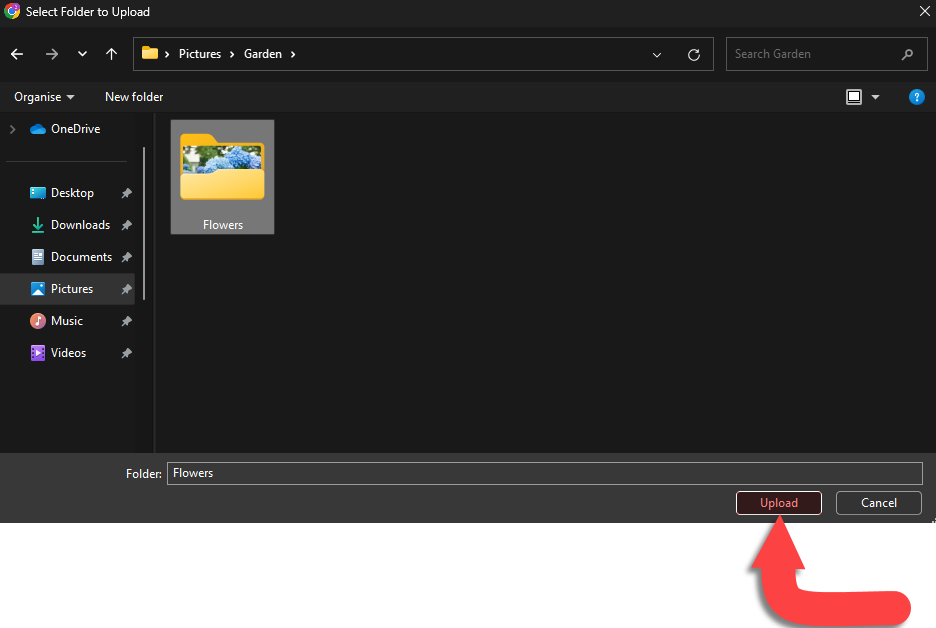
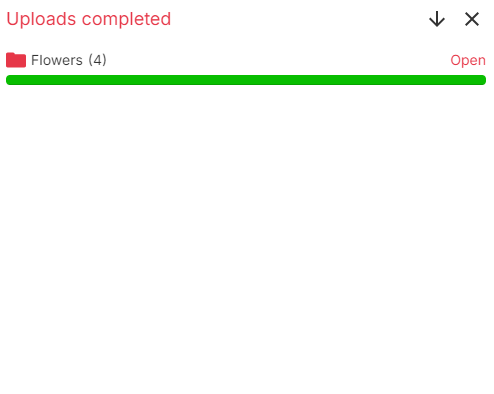
Le téléchargement de fichiers est facile avec Total Drive ! Suivez les instructions ci-dessous pour obtenir de l'aide sur le téléchargement de vos Photos, Vidéos, Documents, . Musique etc !
Pour télécharger des fichiers et des dossiers sur Total Drive, accédez à votre compte via notre site Web ou sur notre application.
Pour télécharger un seul fichier ou un dossier de fichiers via notre site Web, suivez ces étapes :

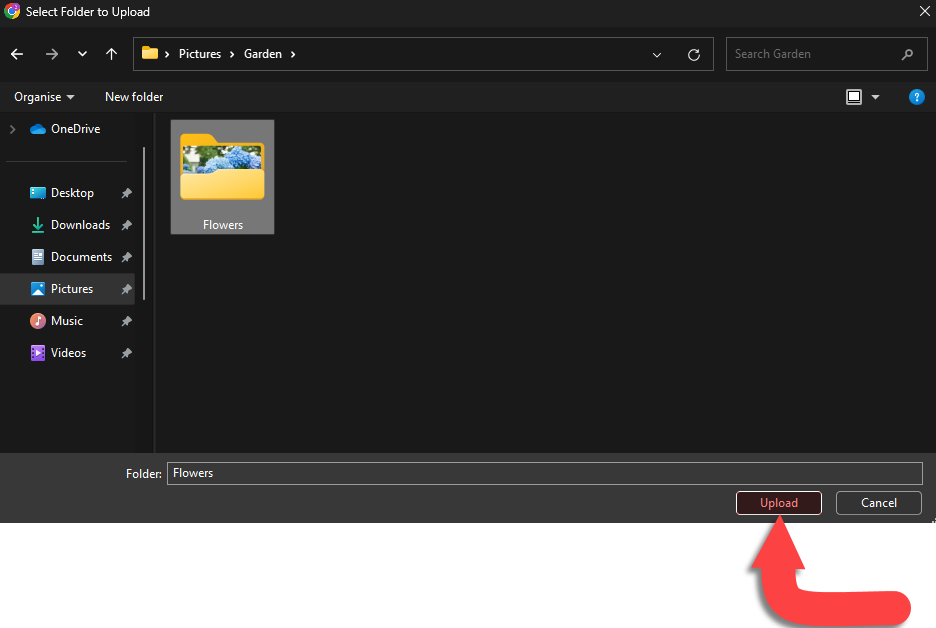
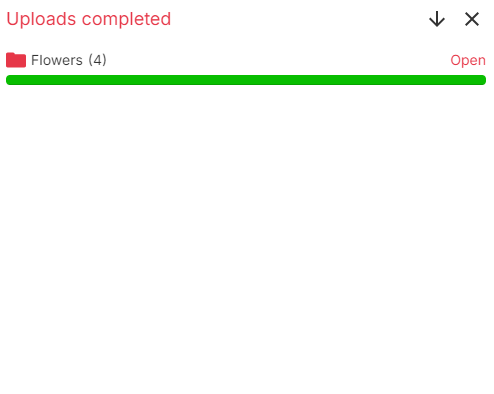
Pour télécharger du contenu à l'aide de l'application Windows de Total Drive, vous devrez utiliser le dossier dans l'Explorateur de fichiers pour télécharger des fichiers, de la musique, des images et des vidéos.
Découvrez ci-dessous comment télécharger votre contenu :

À l'aide de l'Explorateur de fichiers, choisissez les fichiers que vous souhaitez télécharger depuis votre ordinateur Windows.
Pour transférer des fichiers, faites un clic droit sur les fichiers que vous souhaitez copier et sélectionnez « Copier ».
Ensuite, accédez à la zone du dossier Total Drive, cliquez à nouveau avec le bouton droit et sélectionnez « Coller » pour placer les fichiers à cet emplacement.
La synchronisation du fichier avec Total Drive prendra quelques secondes, mais une fois synchronisée, l'icône du fichier aura une coche verte à côté :
Une fois les fichiers téléchargés et synchronisés sur Total Drive, vous pourrez y accéder sur toutes les plateformes disponibles.
Pour télécharger du contenu à l'aide de l'application macOS de Total Drive, vous devrez utiliser le dossier du Finder pour télécharger des fichiers, de la musique, des images et des vidéos.
Découvrez ci-dessous comment télécharger votre contenu :
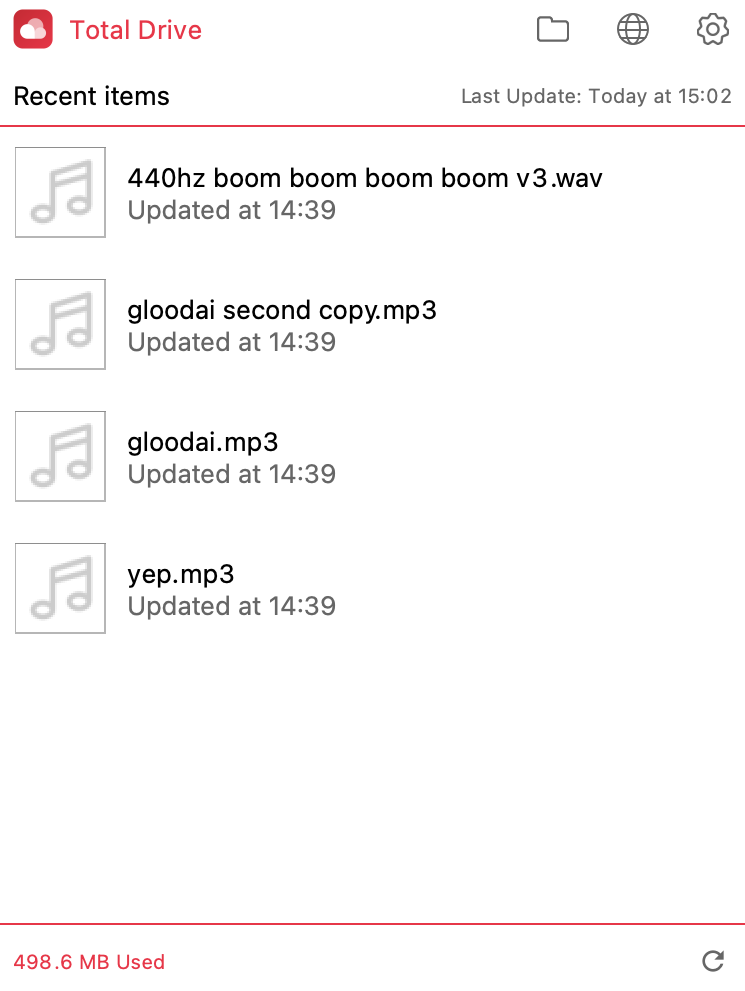
À l'aide du Finder, choisissez les fichiers que vous souhaitez télécharger depuis votre Mac.
Pour transférer des fichiers, faites un clic droit (ou un clic-commande) sur les fichiers que vous souhaitez copier et sélectionnez « Copier ».
Ensuite, accédez à la zone du dossier Total Drive, cliquez à nouveau avec le bouton droit (ou cliquez sur Commande) et sélectionnez « Coller l'élément » pour placer les fichiers à cet emplacement.
Une fois les fichiers téléchargés et synchronisés sur Total Drive, vous pourrez y accéder sur toutes les plateformes disponibles.
Pour télécharger un ou plusieurs fichiers via notre application mobile, suivez ces étapes :
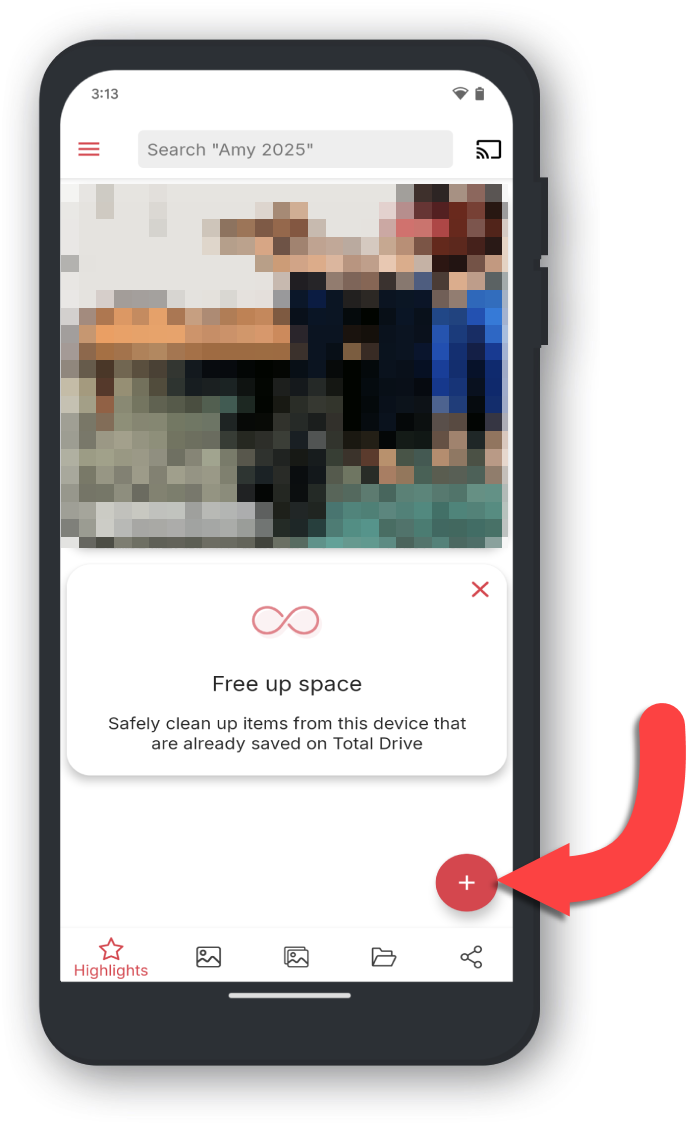
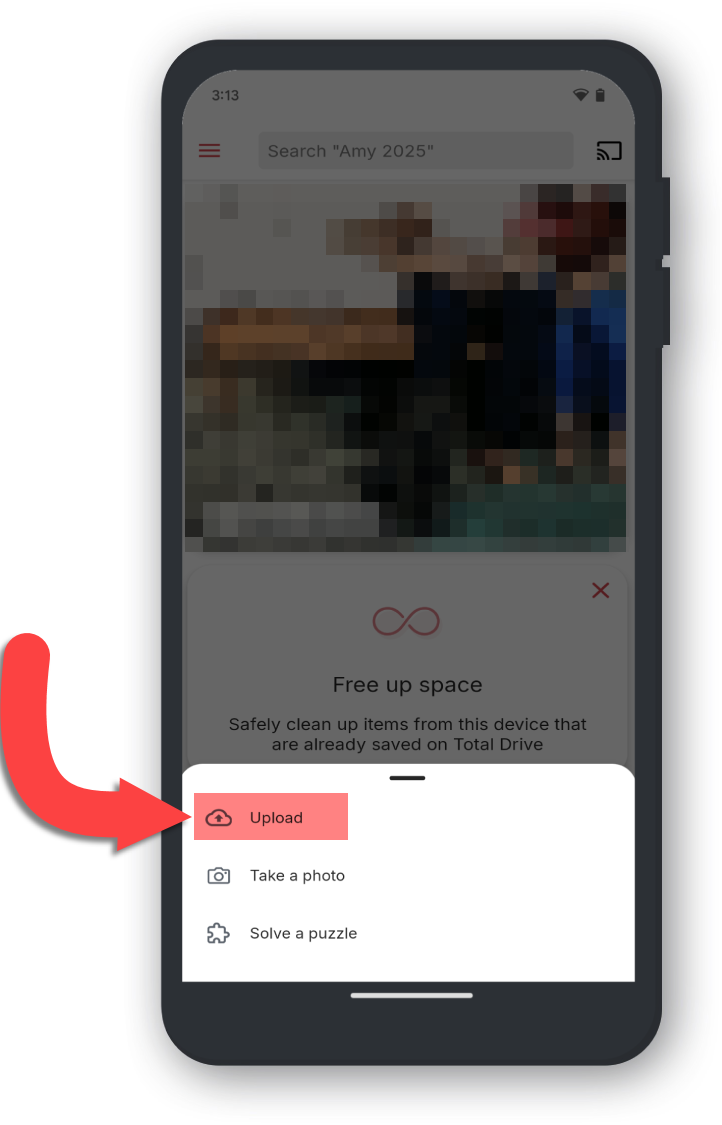
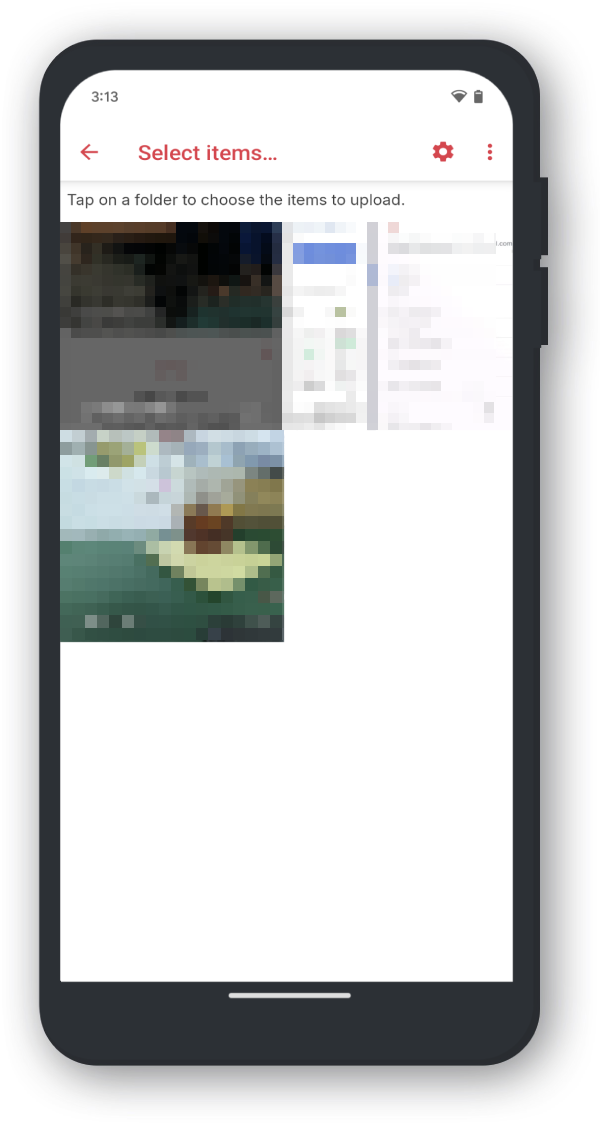
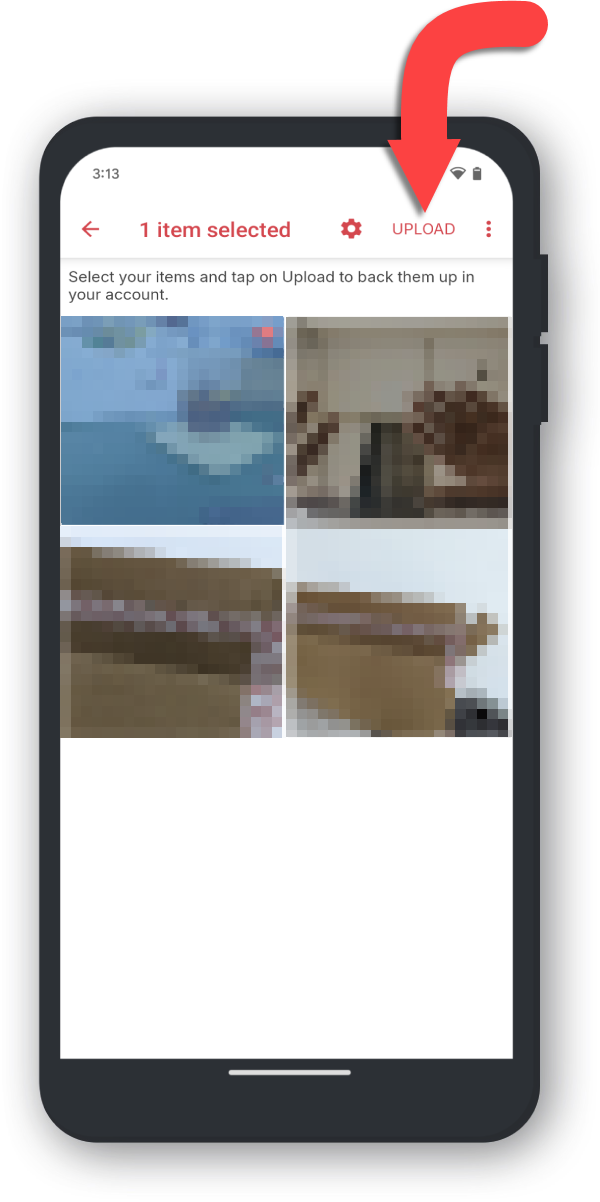
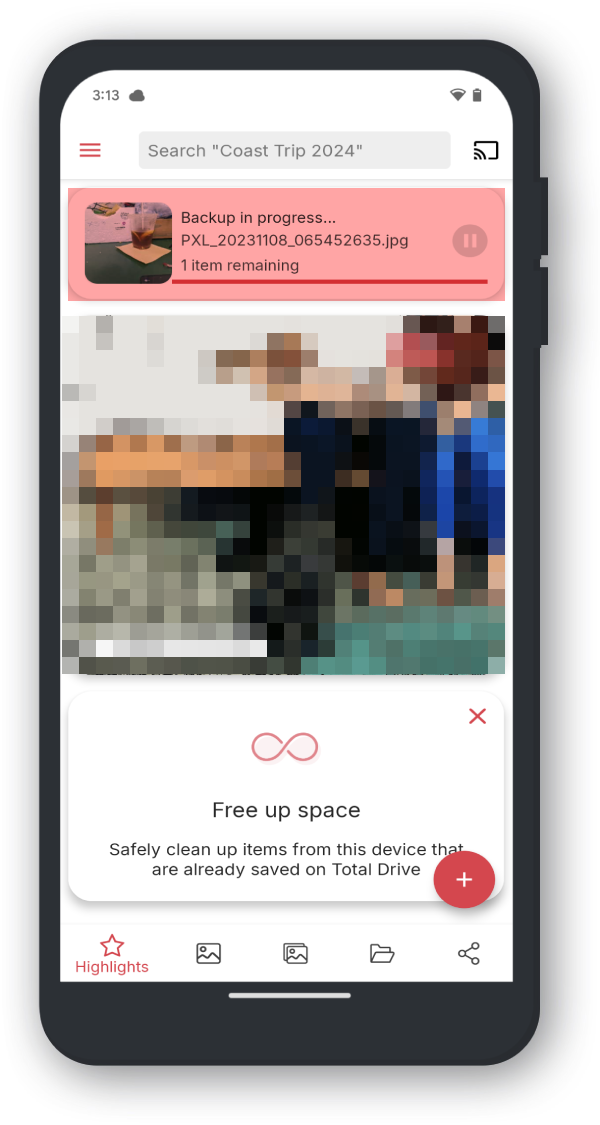
Vous avez téléchargé votre ou vos premiers fichiers sur Total Drive !